Програма KMyMoney зберігає всі ваші фінансові дані у одному файлі. Як вже зазначалося у розділі Визначення рахунків (особистих записів), у вас може бути декілька наборів рахунків, але дані кожного з наборів зберігатимуться у окремому файлі, у KMyMoney одночасно може бути відкрито лише один такий файл. Докладніше про файли даних, які використовує KMyMoney, можна дізнатися з глави Формати файлів.
Для створення файла ви можете скористатися або пунктом меню → або натисканням кнопки  на панелі інструментів. Крім того, якщо показано сторінку вітання, ви також можете вибрати перше посилання: «Розпочати роботу і налаштувати рахунки».
на панелі інструментів. Крім того, якщо показано сторінку вітання, ви також можете вибрати перше посилання: «Розпочати роботу і налаштувати рахунки».
KMyMoney відкриє діалогове вікно «Майстра налаштування нового файла», за допомогою цього діалогового вікна програма допоможе вам у створенні файла.
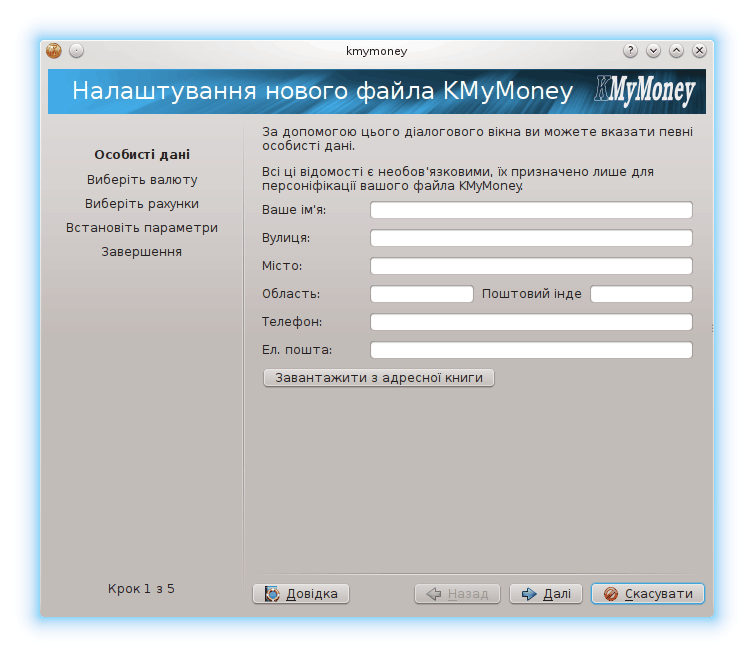
Оскільки всі поля не є обов’язковими, ви можете користуватися KMyMoney без введення будь-яких даних. Будь-які введені вами дані буде використано лише для персоніфікації вашого файла. У майбутніх версіях програми ці дані може бути використано для створення деяких звітів і для мережевої роботи з банками. Якщо для роботи майбутніх версій KMyMoney потрібні будуть особисті дані, яких не буде виявлено, програма попросить вас їх ввести.
Будь ласка, введіть ваше ім’я і адресу або нічого не вводьте і натисніть кнопку .
Якщо дані вашої адреси зберігаються у KAddressBook, програма увімкне кнопку . Її натискання імпортує всі дані до KMyMoney.
У KMyMoney передбачено можливість роботи з декількома валютами. Щоб встановити вашу основну валюту (валюту, яку ви використовуєте щодня і яку буде використано для створення ваших звітів), оберіть відповідний запис зі списку і натисніть кнопку . Типове значення буде обрано у KMyMoney на основі параметрів вашої локалі.
У наступному прикладі базовою валютою вибрано долар США,
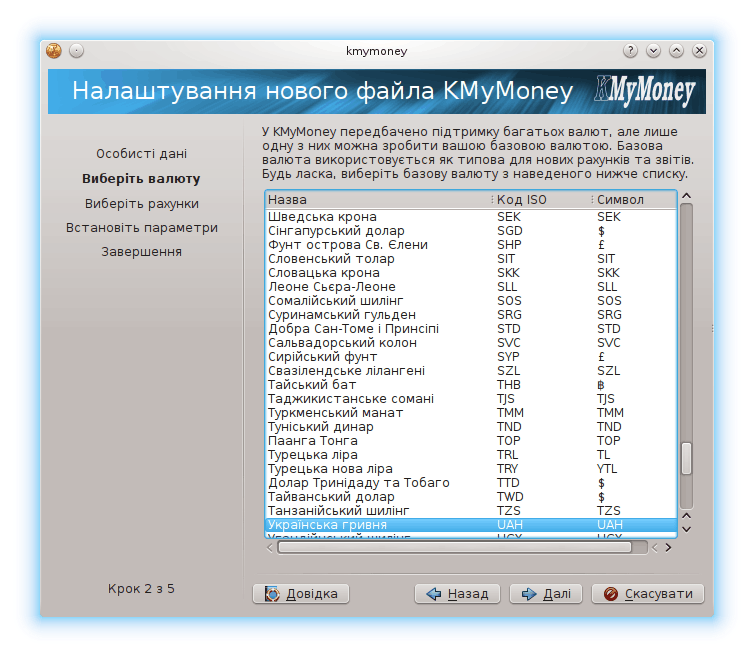
За допомогою наступної сторінки ви зможете створити початковий рахунок. Для типового користувача KMyMoney цим рахунком буде чековий рахунок.
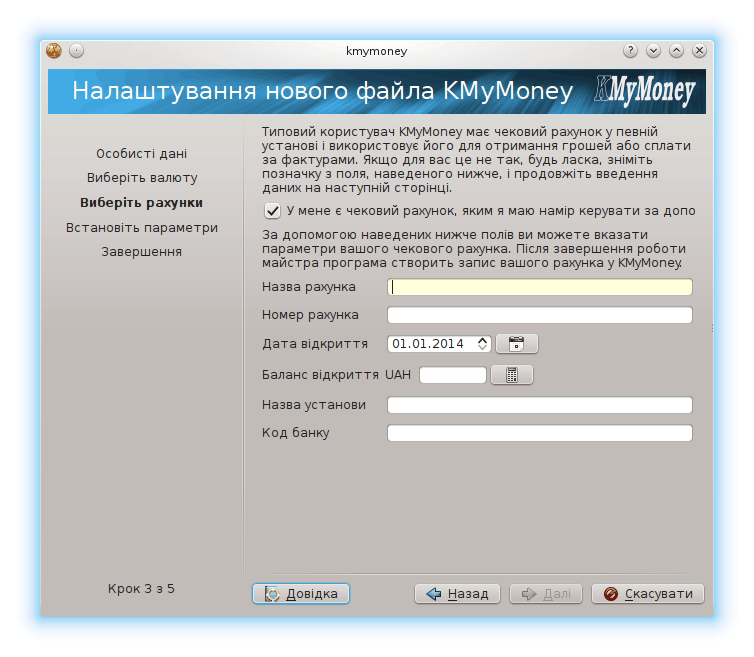
Введіть назву рахунку і, можливо, його номер, визначений установою, де було відкрито рахунок. Введіть дату відкриття рахунку та його початковий баланс. Наприклад, якщо ви бажаєте, щоб програма KMyMoney керувала всіма вашими фінансами з 1 січня 2008 року, введіть баланс рахунку на цю дату. Число можна взяти з паперової виписки. Крім того, введіть назву і банківський код установи. Останній, також відомий як код маршрутизації (routing number) у США або код сортування (sort code) у Великій Британії, є необов'язковим — він потрібен лише для роботи з банками за допомогою мережі, але може бути корисним при імпортуванні виписок банків у деяких з підтримуваних форматів (OFX, QFX).
Якщо ви не маєте наміру налаштовувати початкового рахунку, зніміть позначку з цього пункту.
Після завершення введення даних натисніть кнопку , щоб продовжити роботу.
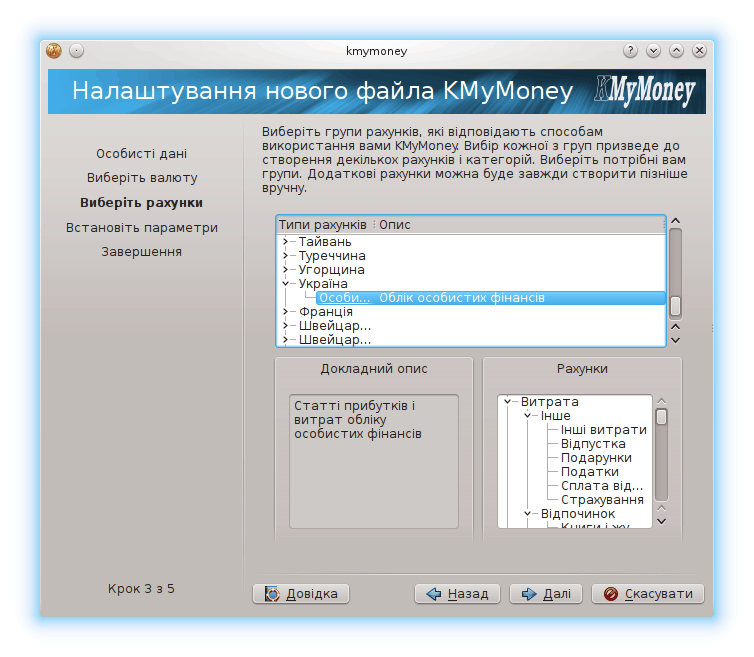
Оберіть відповідні країну і шаблон рахунку. У кожному шаблоні передбачено різні набори категорій для упорядковування ваших фінансів. Декілька шаблонів, навіть з різних країн, можна обрати за допомогою комбінацій натискання клавіш Ctrl і Shift з клацанням лівою кнопкою миші. Програма покаже ієрархію рахунків, яку слід встановити, у області попереднього перегляду вікна майстра. Якщо вам не вдасться знайти шаблон, який відповідатиме вашим потребам, цього разу не позначайте шаблона, — ви можете налаштувати категорії вручну пізніше.
Після завершення вибору шаблону натисніть кнопку , щоб продовжити роботу.
За допомогою наступної сторінки майстра ви можете налаштувати параметри користувача. Якщо ви позначите відповідний пункт, після завершення роботи з налаштовування рахунка буде показано діалогове вікно параметрів програми. Після введення всіх потрібних даних натисніть кнопку .
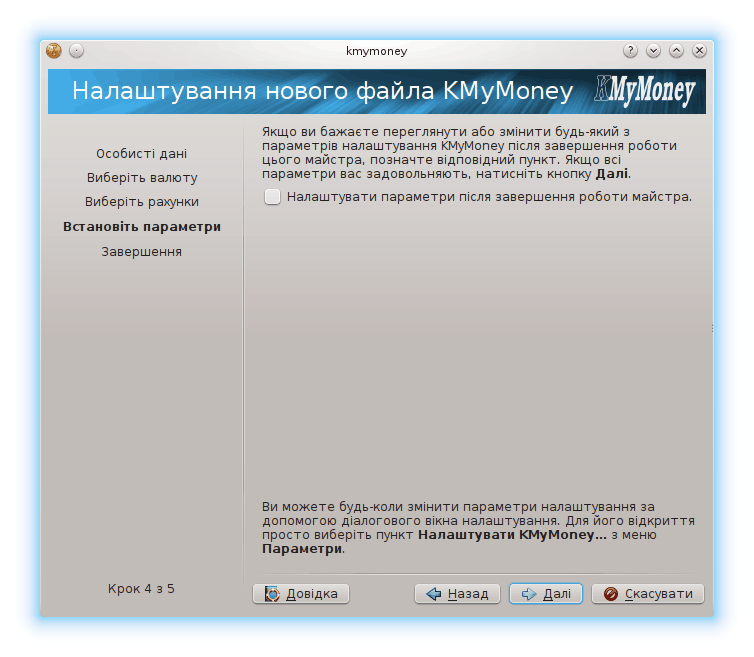
За допомогою останньої сторінки майстра ви зможете вибрати розташування і назву файла, у якому буде збережено ваші фінансові дані. Початкові дані для файла складатиметься зі значення змінної HOME для вашого користувача і імені вашого користувача. Якщо файл з такою назвою вже існуватиме, програма покаже попередження щодо того, що вам слід обирати ще не використані назви файлів.
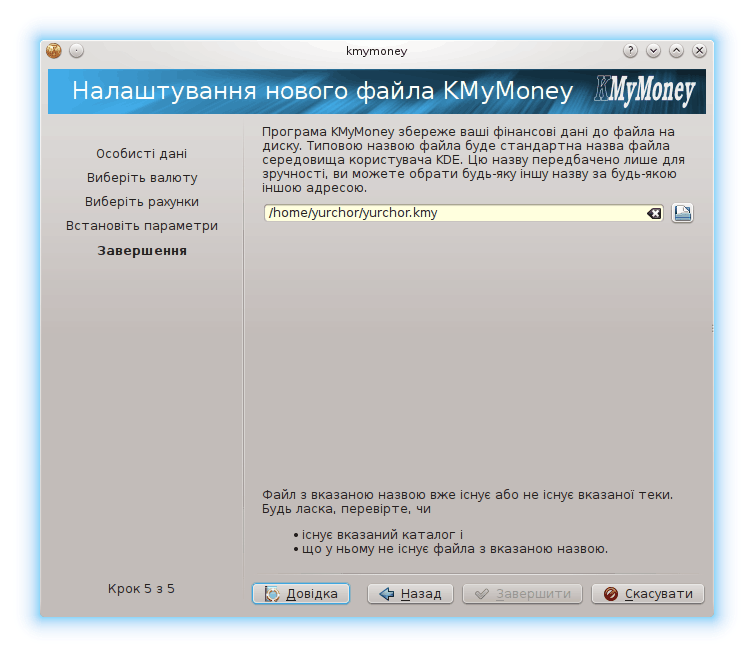
Отже, тепер ви ввели всі відомості, потрібні для створення файла. Натисніть кнопку і KMyMoney створить і відкриє ваш файл.